VAIO typeP XP化 ぷちカスタマイズねた
日々、VAIO typeP 完全XP化に向けて精進している皆様、
どもです。
今日はめずらしく、店舗営業を無視して(^^;)昼間から、
ブログな店長野田ですが、なにか?

↑マイコンピュータのプロパティをいじっちゃおう!
さて、完全XP化に向けて精進しすぎで、きっとみなさん、
お疲れだろうと思い、今日は、typeP様を「よりオリジナル化」して、
愛着を深めよう的なちょっとした、ネタっす。
猛者たちにとっては、なにを今更・・・と思う人もいるだろう
けど・・・^^;
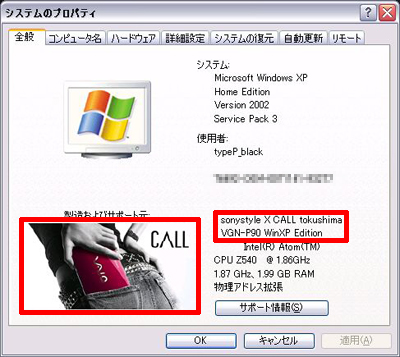
↑はい。これが、カスタマイズ後のシステムプロパティ。
typePの写真は入ってるし、オリジナルっぽい、テキストまで入ってるし♪
そして・・・その中のサポート情報をクリックすると・・・
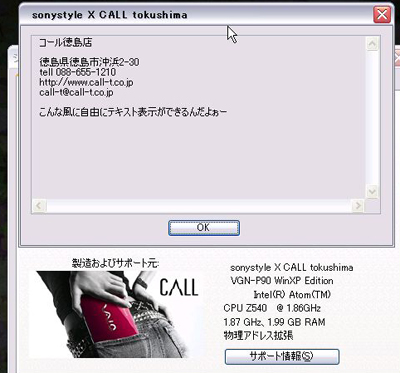
こんな感じで、自由にテキスト情報を入力できる。
ということで、やりたいって人は、↓どうぞ。
●必要なのは、2つのファイル
1.oeminfo.ini ← テキスト情報
2.oemlogo.bmp ← 写真っていうか、ロゴと呼ぶらしい
●oeminfo.ini の作り方
メモ帳開こう。
—————————————————–
[General]
Manufacturer= sonystyle X CALL tokushima
Model= VGN-P90 WinXP Edition
[Support Information]
Line1= コール徳島店
Line2=
Line3= 徳島県徳島市沖浜2-30
Line4= tell 088-655-1210
Line5= http://www.call-t.co.jp
Line6= call-t@call-t.co.jp
Line7=
Line8= こんな風に自由にテキスト表示ができるんだよぉー
—————————————————–
↑これをコピペして、お好きなように、修正してくださいな。
Lineは、何行までいけるかは、、、知らないっす^^;
んで、「oeminfo」というタイトルで保存し、拡張子を、「ini」
に変更する。
以上
●oemlogo.bmp の作り方
210×105のビットマップデータを作るだけ。
めんどい人は、↓を、適当に修正すれば、サイズ調整不要で
楽かも。

で、oemlogo.bmp として、保存する。
以上
●仕上げ
これらを、c:\windows\system32 に、放り込むだけ。
再起動もいらない。
ちなみに、起動ロゴもいじれるけど、結構ヤバイファイルをいじる
ことになるから、今回は、紹介はヤメ。
おしまい。。。
完全自己満足の世界。しかも、マイコンピュータのプロパティなんか、
普段、ほとんど見ることないし。もう、無駄以外なにものでもない、
作業。
でも、typeP買って、しかも、XP化するような人たちには、
きっと理解されるはず^^; 男のロマンっすよね?
(女性の方ごめんなさい)
●おまけ
おまけっていうと、怒られそうだけど・・・Vistaでも同様のことが
できるけど、いまいちおもしろくなくて^^;
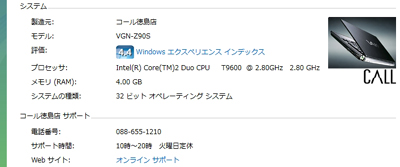
↑これ店長野田の愛機 typeZ様の。。。なんか、無愛想な感じで、イヤ。

↑レジストリエディタ使わないといけないから、このスクリーンショット
見ても、わからない人は、やめておいたほうがよさげ。
★VAIO typePご購入は、是非、↓のバナーからお願いします!

>VAIO typePの詳細はこちら
>ともかく、シミュレーションを試したい方はこちら

